
Daftar Isi:
- Langkah 1: Persiapan
- Langkah 2: Desain Tata Letak
- Langkah 3: Siapkan Pi Zero di Breadboard
- Langkah 4: Instal Tombol Game
- Langkah 5: Hubungkan Semua Tombol 1 Terminal ke GND
- Langkah 6: Hubungkan Tombol Terminal Lain ke Pi Zero GPIO
- Langkah 7: Instal Tombol Pilih dan Mulai
- Langkah 8: Hiasi Tutup Tombol
- Langkah 9: Ukur dan Potong Pelat Dasar
- Langkah 10: Buat Bulat Sudut Tajam
- Langkah 11: Tempelkan Papan Tempat Memotong Roti Secara Keseluruhan
- Langkah 12: Tempelkan Dudukan Baterai
- Langkah 13: Pasang Kawat Dudukan Baterai ke Blok Terminal
- Langkah 14: Hubungkan Kabel Listrik
- Langkah 15: Pasang Sakelar Daya
- Langkah 16: Hubungkan Kabel LCD
- Langkah 17: Instal Komponen Audio
- Langkah 18: Pasang Modul LCD
- Langkah 19: Unduh Gambar RetroPie
- Langkah 20: Unduh Sumber
- Langkah 21: Siapkan File ROM
- Langkah 22: Flash Gambar RetroPie
- Langkah 23: Salin File
- Langkah 24: Konfigurasikan Micro SD
- Langkah 25: Sambungkan USB
- Langkah 26: Konfigurasikan LCD
- Langkah 27: Aktifkan Fbcp
- Langkah 28: Konfigurasikan Joystick
- Langkah 29: Rancang Tata Letak Tombol Anda Sendiri
- Langkah 30: Aktifkan Audio Mono GPIO 18
- Langkah 31: Salin File ROM
- Langkah 32: Boot RetroPie
- Langkah 33: Selamat Belajar
- Pengarang John Day [email protected].
- Public 2024-01-30 09:56.
- Terakhir diubah 2025-01-23 14:49.



Instruksi ini menunjukkan cara membuat RetroPie Papan Tempat Memotong Roti, tanpa penyolderan, tanpa printer 3D, tanpa pemotong Laser.
Membangun mesin permainan adalah proyek yang sangat bagus untuk anak pertama yang belajar elektronik. Namun, sebagian besar proyek RetroPie dibangun oleh orang dewasa, alasan utamanya adalah membangunnya membutuhkan terlalu banyak keterampilan tingkat lanjut pada saat yang bersamaan, menyolder, mencetak 3D, atau memotong Laser, menambal kotak logam…
Proyek ini bertujuan untuk membuatnya sederhana, semua hal yang dibangun di atas papan tempat memotong roti, alat pertama yang harus Anda ketahui saat mempelajari elektronik.
Hal paling indah menggunakan papan tempat memotong roti adalah sebagian besar barang dapat digunakan kembali. Saat Anda ingin membangun proyek berikutnya, Anda dapat mencabut dan menggunakan kembali komponen dan juga menggunakan kembali papan tempat memotong roti itu sendiri!
Langkah 1: Persiapan



Raspberry Pi Nol
Saya tahu ini murah tetapi sangat sulit untuk membelinya, jika Anda menginginkan fitur WiFi bawaan, Zero W lebih mudah didapat dan juga dapat mengaktifkan net play untuk mesin game Anda
Kartu micro SD
Silakan periksa daftar kartu SD yang kompatibel dengan RPi di sini:
Modul LCD
Modul LCD 2,8 inci ili9341
Pelat dasar
Pelat plastik 165 mm x 112 mm membantu menggabungkan semua komponen menjadi satu
Papan tempat memotong roti
Proyek ini membutuhkan koneksi Raspberry Pi Zero, LCD 2,8 inci, 12 tombol pengontrol, komponen daya dan audio secara bersamaan. Jadi diperlukan berbagai ukuran papan tempat memotong roti yang dihubungkan bersama:
- 1 x 830 lubang papan tempat memotong roti
- 3 x 170 lubang papan tempat memotong roti kecil
Kawat papan tempat memotong roti
Sahabat papan tempat memotong roti
Senar pancing
Tali pancing nilon 0.3mm, membantu memperbaiki pin header ke Pi Zero tanpa menyolder
Pin Header
2x40 pin header 18mm Sebenarnya hanya membutuhkan 2x20 pin, tetapi pin sangat mudah patah saat menambal, jadi beli lebih banyak untuk keperluan cadangan
Tombol
Tombol ramah papan tempat memotong roti apa pun tidak masalah, saya menggunakan:
- Tombol 10 x 12 mm dengan tutup tombol
- Tombol 2 x 6 mm
Tempat Baterai
2x2 Dudukan Baterai AA
Saklar daya
Sakelar ramah papan tempat memotong roti apa pun tidak masalah
Modul Regulator DC-DC 5 V
Dudukan Baterai, sakelar daya, dan regulator DC digabungkan untuk menyediakan catu daya 5 V ke Pi Zero. Saya merekomendasikan menggunakan baterai isi ulang untuk alasan lingkungan, 4 baterai AA yang dapat diisi ulang memberikan daya 4,8 V, sedikit lebih rendah dari 5 V tetapi Pi Zero dapat mentolerir sedikit kekurangan daya. Jika Anda selalu menggunakan baterai isi ulang, regulator DC dapat dilewati.
Blok Terminal Sekrup
3 x 2 pin blok terminal sekrup, 2 untuk dudukan baterai dan 1 untuk speaker
Komponen Audio (Opsional)
- kapasitor 33nf
- kapasitor 10uf
- Resistor 47k Ohm
- Transistor NPN (misalnya 2N2222)
- Speaker mungil (dapat ditemukan di gadget lama)
Yang lain
Komputer, pembaca kartu, dan kabel micro USB untuk menginstal gambar RetroPie dan pengaturan awal
Langkah 2: Desain Tata Letak
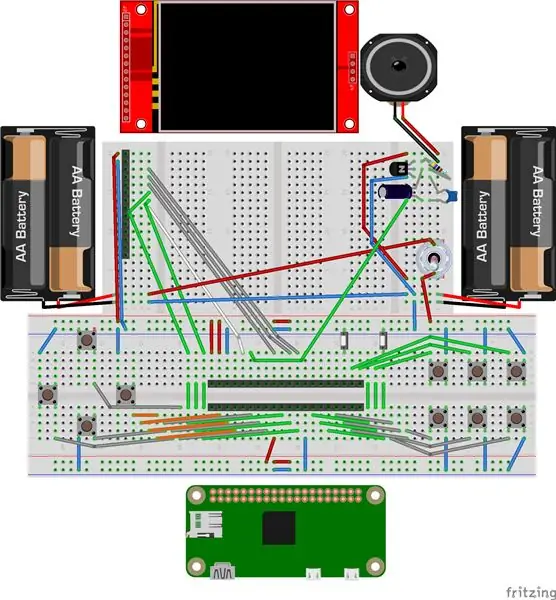
Breadboard dibagi menjadi 2 panel breadboard. Basis panel bawah pada proyek saya sebelumnya (Pi Zero on the Breadboard); panel atas dikombinasikan dengan 3 papan tempat memotong roti kecil.
Di panel bawah:
- Raspberry Pi Zero ditempatkan di tengah
- Sisi kiri adalah tombol arah
- Sisi kanan adalah 6 tombol aksi
- Di atas Pi Zero adalah tombol pilih dan mulai
Di panel atas:
- LCD ditempatkan di tengah
- Selain LCD adalah tombol power dan komponen audio
- Speaker ditempatkan di atas LCD
- Sisi kiri dan kanan adalah tempat baterai 2xAA
Langkah 3: Siapkan Pi Zero di Breadboard

Harap siapkan Pi Zero di Breadboard sesuai dengan instruksi saya sebelumnya:
www.instructables.com/id/Pi-Zero-on-the-Br…
Langkah 4: Instal Tombol Game




Beberapa tombol mungkin memerlukan penyesuaian agar pas di papan tempat memotong roti dengan kuat.
Tata letak tombol hanya tergantung pada preferensi Anda, satu-satunya hal yang perlu diikuti adalah satu terminal tombol terhubung ke GND dan terminal lain terhubung ke Pi Zero GPIO.
Langkah 5: Hubungkan Semua Tombol 1 Terminal ke GND

Langkah 6: Hubungkan Tombol Terminal Lain ke Pi Zero GPIO

Berikut adalah ringkasan koneksi tombol:
GND -> Atas -> GPIO 22
GND -> Bawah -> GPIO 17 GND -> Kiri -> GPIO 27 GND -> Kanan -> GPIO 4 GND -> A -> GPIO 26 GND -> B -> GPIO 19 GND -> L -> GPIO 13 GND - > X -> GPIO 5 GND -> Y -> GPIO 21 GND -> R -> GPIO 20
Langkah 7: Instal Tombol Pilih dan Mulai


Ringkasan koneksi tombol:
GND -> pilih -> GPIO 16
GND -> mulai -> GPIO 6
Langkah 8: Hiasi Tutup Tombol



Langkah 9: Ukur dan Potong Pelat Dasar



Langkah 10: Buat Bulat Sudut Tajam

Langkah 11: Tempelkan Papan Tempat Memotong Roti Secara Keseluruhan



Langkah 12: Tempelkan Dudukan Baterai


Langkah 13: Pasang Kawat Dudukan Baterai ke Blok Terminal




Langkah 14: Hubungkan Kabel Listrik



Langkah 15: Pasang Sakelar Daya



Berikut adalah ringkasan koneksi daya baterai:
dudukan baterai kiri -ve -> dudukan baterai kanan +ve
dudukan baterai kiri +ve -> sakelar daya -> regulator 5 V (opsional: hanya untuk baterai yang tidak dapat diisi ulang) -> papan tempat memotong roti tempat baterai kanan 5 V -ve -> papan tempat memotong roti GND
Langkah 16: Hubungkan Kabel LCD




Berikut adalah ringkasan koneksi LCD:
LCD Vcc -> papan tempat memotong roti 5 V
LCD GND -> Breadboard GND LCD CS -> GPIO 8 LCD Reset -> GPIO 25 LCD D/C -> GPIO 24 LCD MOSI -> GPIO 10 LCD CLK -> GPIO 11 LCD LED -> GPIO 15
Langkah 17: Instal Komponen Audio



Berikut adalah ringkasan koneksi komponen audio:
GPIO 18 -> kapasitor 33nf -> papan tempat memotong roti GND
GPIO 18 -> 10uf capicitor -> pin basis transistor NPN Pin emitor transistor NPN -> breadboard Kolektor transistor GND NPN -> speaker -> breadboard 5 V
Langkah 18: Pasang Modul LCD

Langkah 19: Unduh Gambar RetroPie
Silakan unduh gambar RetroPie di sini:
retropie.org.uk/download/
Pilih opsi "Raspberry Pi 0/1" untuk mengunduh gambar untuk Raspberry Pi Zero.
Langkah 20: Unduh Sumber
2 kode sumber lebih lanjut diperlukan untuk Breadboard RetroPie:
mk_arcade_joystick_rpi:
rpi-fbcp:
Cukup klik tombol "Klon atau unduh" dan kemudian "Unduh ZIP" dari kedua halaman web sumber.
Langkah 21: Siapkan File ROM
Untuk game gratis non-lisensi, saya pikir Anda hanya harus menggunakan ROM yang Anda miliki dari game aslinya.
Atau Anda mungkin menemukan beberapa game gratis lisensi di sini:
pdroms.de/files
www.doperoms.com
Langkah 22: Flash Gambar RetroPie
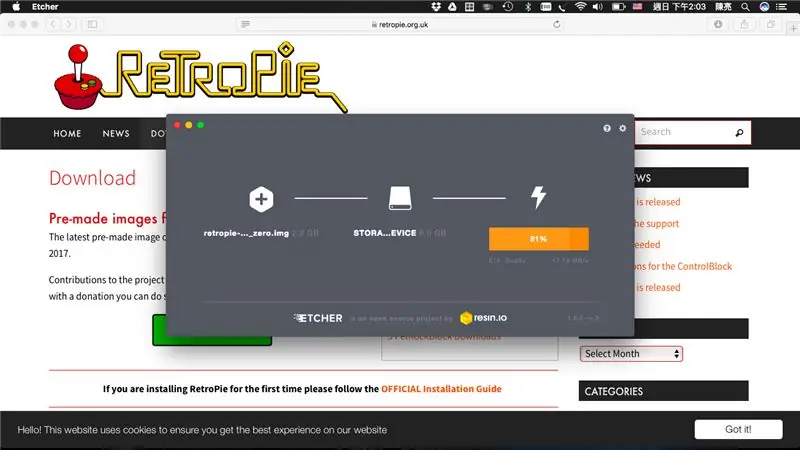
Langkah-langkah untuk mem-flash gambar RetroPie ke kartu micro SD sama dengan mem-flash gambar Raspbian. Jika Anda tidak terbiasa dengan langkah-langkah flashing, silakan ikuti langkah-langkah yang disediakan oleh Raspberry.org:
- Linux
- Mac OS
- jendela
P. S. ingat untuk mengganti nama file gambar dengan gambar RetroPie.
Langkah 23: Salin File
Salin "mk_arcade_joystick_rpi-master.zip", "rpi-fbcp-master.zip" dan ROM game Anda ke micro SD RetroPie yang baru saja dibuat.
Langkah 24: Konfigurasikan Micro SD
Kita perlu konfigurasi lebih lanjut setelah RetroPie boot, sebelum itu, kita perlu mengaktifkan pengontrol USB DWC2 untuk membuat koneksi jaringan antara komputer dan Pi Zero.
Edit config.txt di micro SD, tambahkan baris berikut di bagian ekor:
dtoverlay=dwc2
Edit codlin.txt di micro SD, masukkan "modules-load=dwc2, g_ether" setelah kata kunci "rootwait". Hasilnya harus seperti itu:
dwc_otg.lpm_enable=0 console=serial0, 115200 console=tty1 root=/dev/mmcblk0p2 rootfstype=ext4 elevator=deadline fsck.repair=ya rootwait modules-load=dwc2, g_ether quiet loglevel=3 consoleblank=0 plymouth.enable=0 tenang init=/usr/lib/raspi-config/init_resize.sh
Buat file kosong bernama "ssh" di micro SD untuk mengaktifkan server openssh, mis. di Mac saya:
sentuh /Volume/boot/ssh
Ref.:
Langkah 25: Sambungkan USB

Masukkan micro SD ke Pi Zero dan sambungkan soket USB Pi Zero 2 (berlabel "USB") ke komputer.
Tunggu sekitar satu menit, Anda akan menemukan adaptor jaringan baru di komputer Anda. Ketik perintah berikut terhubung ke Pi Zero:
P. S. kata sandi default adalah "raspberry", Anda harus mengubahnya ASAP dengan perintah "passwd"
Langkah 26: Konfigurasikan LCD
Tambahkan ke "/etc/modules"
spi-bcm2835
fbtft_device
buat "/etc/modprobe.d/fbtft.conf"
pilihan fbtft_device custom name=fb_ili9341 gpios=reset:25, dc:24, led:15 speed=48000000 rotate=90 bgr=1
Ref.:
Langkah 27: Aktifkan Fbcp
Ekstrak file sumber:
unzip /boot/rpi-fbcp-master.zip
Kompilasi dan instal:
cd rpi-fbcp-master/
mkdir build cd build cmake.. make sudo install fbcp /usr/local/bin/fbcp cd../..
Masukkan baris berikut sebelum "exit 0" di "/etc/rc.local"
/usr/local/bin/fbcp &
Tambahkan baris berikut di "/boot/config.txt" di bagian ekor:
HDMI_force_hotplug=1
hdmi_group=2 hdmi_mode=87 hdmi_cvt=320 240 60 1 0 0 0 disable_overscan=1 dtparam=spi=on
Ref.:
Langkah 28: Konfigurasikan Joystick
Ekstrak file sumber:
unzip /boot/mk_arcade_joystick_rpi-master.zip
Edit definisi tombol:
cd mk_arcade_joystick_rpi-master/
vi mk_arcade_joystick_rpi.c
Temukan baris "static const int mk_arcade_gpio_maps" dan perbarui ke definisi tombol Anda, mis. definisi saya:
static const int mk_arcade_gpio_maps = {22, 17, 27, 4, 6, 16, 26, 19, 20, 5, 21, 13};
Kompilasi dan instal modul:
sudo mkdir /usr/src/mk_arcade_joystick_rpi-0.1.5/
sudo cp -a * /usr/src/mk_arcade_joystick_rpi-0.1.5/ export MKVERSION=0.1.5 Sudo -E dkms build -m m mk_arcade_joystick_rpi -v 0.1.5 Sudo -E dkms install -m mk_arcade_joystick_rpi -v 0.1.5
Uji tombol:
sudo modprobe mk_arcade_joystick_rpi map=1
jstest /dev/input/js0
Tambahkan ke "/etc/modules"
mk_arcade_joystick_rpi
buat "/etc/modprobe.d/joystick.conf":
opsi mk_arcade_joystick_rpi peta=1
Ref.:
Langkah 29: Rancang Tata Letak Tombol Anda Sendiri

Diperbarui: 2017/05/18
Breadboard sangat mudah untuk memasang dan mencabut komponen, silakan coba dan desain tata letak tombol Anda sendiri.
Jika Anda telah mengubah koneksi GPIO, Anda dapat menjalankan skrip berikut untuk mengkompilasi ulang modul:
cd mk_arcade_joystick_rpi-master/
ekspor MKVERSION=0.1.5 Sudo -E dkms uninstall -m mk_arcade_joystick_rpi -v 0.1.5 vi mk_arcade_joystick_rpi.c sudo rm -rf /usr/src/mk_arcade_joystick_rpi-0.1.5/ sudo mkdir /usr_arcade_jo.ystick_arcade_jo. / sudo cp -a * /usr/src/mk_arcade_joystick_rpi-0.1.5/ sudo -E dkms build -m mk_arcade_joystick_rpi -v 0.1.5 sudo -E dkms install -m m mk_arcade_joystick_rpi -v 0.1.5
Langkah 30: Aktifkan Audio Mono GPIO 18
Tambahkan baris berikut di "/boot/config.txt" di bagian ekor:
dtoverlay=pwm, pin=18, func=2
Referensi:
learn.adafruit.com/adding-basic-audio-oupu…
retropie.org.uk/forum/topic/4269/popeye-pi…
Langkah 31: Salin File ROM
Salin file ROM dari folder "/ boot" ke folder "~/RetroPie/roms/$CONSOLE"
Ref.:
Langkah 32: Boot RetroPie



Matikan RetroPie:
sudo berhenti
- Cabut kabel USB
- Masukkan baterai AA yang terisi penuh
- Nyalakan sakelar daya
- Ikuti instruksi layar untuk mengonfigurasi tombol permainan
- Pilih konsol dan game
- Menikmati!
Langkah 33: Selamat Belajar

Breadboard RetroPie adalah titik awal yang baik untuk mempelajari Raspberry Pi. Saatnya memulai proyek Raspberry Pi bersama anak Anda!
Direkomendasikan:
Sirkuit Makey Makey Dengan Breadboard: 11 Langkah (dengan Gambar)

Makey Makey Circuit With Breadboard: Ini adalah proyek sederhana untuk memperkenalkan elektronik kepada sekelompok siswa. Langkah 1-7 - Perkenalkan rangkaian sederhana dengan Makey Makey.Langkah 8 - Perpanjang ke rangkaian seri.Langkah 9 - Perpanjang ke rangkaian paralel.Mari kita mulai dengan mengumpulkan rec
Papan Breakout Ramah Breadboard untuk ESP8266-01 Dengan Regulator Tegangan: 6 Langkah (dengan Gambar)

Papan Breakout Ramah Breadboard untuk ESP8266-01 Dengan Regulator Tegangan: Halo semuanya! harap Anda baik-baik saja. Dalam tutorial ini saya akan menunjukkan bagaimana saya membuat adaptor ramah papan tempat memotong roti yang disesuaikan ini untuk modul ESP8266-01 dengan pengaturan voltase yang tepat dan fitur yang mengaktifkan mode flash ESP. Saya telah membuat mod ini
Mesin Retro-Gaming Dengan Raspberry PI, RetroPie dan Casing Buatan Sendiri: 17 Langkah (dengan Gambar)

Mesin Retro-Gaming Dengan Raspberry PI, RetroPie dan Homemade Case: Beberapa waktu lalu saya menemukan distro Linux untuk Raspberry Pi bernama RetroPie. Saya segera mengetahui bahwa ini adalah ide bagus dengan implementasi yang bagus. Sistem retro-game satu tujuan tanpa fitur yang tidak perlu. Brilian. Segera setelah itu, saya memutuskan untuk
Koper Plywood Arcade Dengan Retropie: 10 Langkah (dengan Gambar)

Koper Plywood Arcade Dengan Retropie: Ketika saya masih kecil, teman-teman kami memiliki nintendo 8bit dan itu adalah hal yang paling keren di dunia. Sampai saya dan saudara saya mendapat sega megadrive sebagai hadiah natal. Kami tidak tidur dari malam natal itu ke malam tahun baru, kami hanya bermain dan menikmati kesenangan itu
Breadboard Arduino dengan Cara yang Benar: 5 Langkah (dengan Gambar)
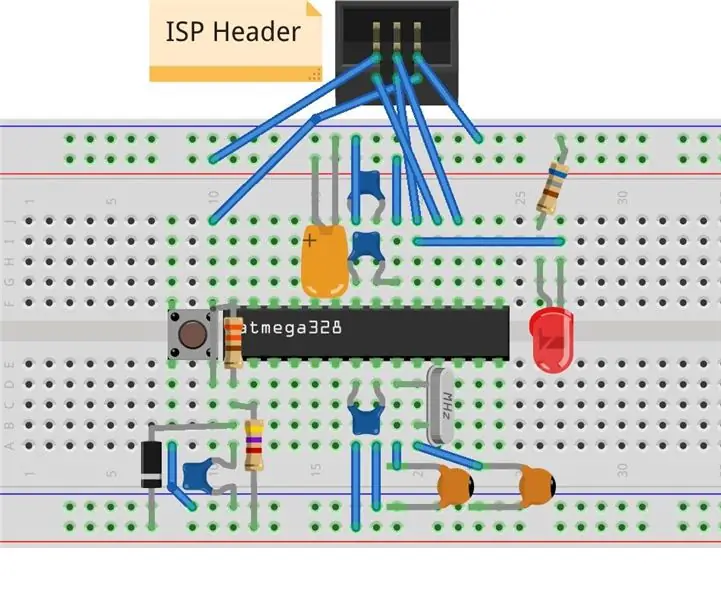
Arduino Breadboard dengan Cara yang Benar: Ada ratusan Arduino Breadboard di luar sana, jadi apa yang berbeda dengan yang satu ini? Nah ada beberapa hal yang kebanyakan dari mereka dan bahkan Arduino sendiri tidak melakukannya dengan benar. Pertama-tama, pasokan analog terikat ke
